رفع تردد التشغيل المعالج AMD
تنتج AMD معالجات ذات فرص كبيرة للترقية. في الواقع ، تعمل وحدة المعالجة المركزية (CPU) من هذا المصنع على 50-70٪ فقط من قدرتها الحقيقية. ويتم ذلك للتأكد من أن المعالج قد خدم لأطول فترة ممكنة ولم يسخن أثناء التشغيل على الأجهزة ذات نظام التبريد الضعيف.
ولكن قبل أن تفعل رفع تردد التشغيل فمن المستحسن للتحقق من درجة الحرارة ، لأن معدلات عالية جدا يمكن أن يؤدي إلى انهيار الكمبيوتر أو عملية غير صحيحة.
محتوى
أساليب رفع تردد التشغيل المتاحة
هناك طريقتان رئيسيتان لزيادة سرعة ساعة وحدة المعالجة المركزية وتسريع معالجة بيانات الكمبيوتر:
- بمساعدة برنامج خاص. أوصت لعدم المستخدمين الأكثر خبرة. يتم التعامل مع التطوير والدعم بواسطة AMD نفسها. في هذه الحالة ، يمكنك رؤية جميع التغييرات على الفور في واجهة البرنامج وفي سرعة النظام. العيب الرئيسي لهذه الطريقة: هناك احتمال معين أن التغييرات لن يتم تطبيقها.
- بمساعدة BIOS. تناسب بشكل أفضل للمستخدمين الأكثر تقدما ، لأن جميع التغييرات التي تتم في هذه البيئة ، تؤثر بشكل كبير على تشغيل جهاز الكمبيوتر. إن واجهة نظام الإدخال والإخراج الأساسي (BIOS) القياسي على العديد من اللوحات الأم هي باللغة الإنجليزية بشكل كامل أو كبير ، ويتم التحكم فيها باستخدام لوحة المفاتيح. أيضا ، راحة استخدام مثل هذه الواجهة يترك الكثير مما هو مرغوب فيه.
بغض النظر عن الطريقة التي يتم اختيارها ، من الضروري تحديد ما إذا كان المعالج مناسبًا لهذا الإجراء ، وإذا كان الأمر كذلك ، فما هو الحد المسموح به.
التعرف على الخصائص
لعرض خصائص وحدة المعالجة المركزية (CPU) ونهايتها ، هناك عدد كبير من البرامج. في هذه الحالة ، النظر في كيفية معرفة "ملاءمة" لرفع تردد التشغيل بمساعدة AIDA64 :
- بدء البرنامج ، انقر على أيقونة "الكمبيوتر" . يمكن العثور عليها إما في الجزء الأيسر من النافذة أو في الجزء الأوسط. ثم انتقل إلى "أجهزة الاستشعار" . موقعهم مشابه لـ "الكمبيوتر" .
- في النافذة المفتوحة ، توجد جميع البيانات المتعلقة بدرجة الحرارة لكل عنصر. بالنسبة لأجهزة الكمبيوتر المحمولة ، تكون درجة الحرارة العادية 60 درجة أو أقل ، لأجهزة الكمبيوتر الثابتة 65-70.
- لمعرفة التردد الموصى به لرفع تردد التشغيل ، ارجع إلى بند "الكمبيوتر " وانتقل إلى "رفع تردد التشغيل" . هناك يمكنك أن ترى النسبة القصوى التي يمكنك زيادة التردد.

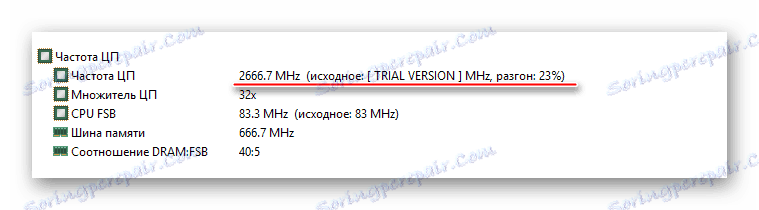
اقرأ أيضا: كيفية استخدام AIDA64
الطريقة 1: AMD OverDrive
هذا البرنامج صدر ومعززة من قبل شركة AMD ، هو عظيم للتلاعب في أي معالج من هذا الصانع. يتم توزيعها مجانًا تمامًا وتحتوي على واجهة سهلة الاستخدام. من المهم ملاحظة أن الشركة المصنعة لا تتحمل أي مسؤولية عن انهيار المعالج أثناء التسارع بمساعدة برنامجها.
الدرس: رفع تردد التشغيل المعالج مع أيه إم دي OverDrive
الطريقة 2: SetFSB
SetFSB هذا هو برنامج عالمي ، ومناسب على قدم المساواة لمعالجات رفع تردد التشغيل من AMD ، ومن إنتل. يتم توزيعها مجانا في بعض المناطق (بالنسبة للمقيمين في الاتحاد الروسي ، وبعد فترة العرض ، سيكون من الضروري دفع 6 دولارات) ولديها إدارة غير معقدة. ومع ذلك ، لا توجد لغة روسية في الواجهة. قم بتنزيل هذا البرنامج وتثبيته والمتابعة إلى رفع تردد التشغيل:
- في الصفحة الرئيسية ، في البند "Clock Generator" ، سيتم تعريض PPL الخاص بالمعالج افتراضيًا. إذا كان هذا الحقل فارغًا ، فستحتاج إلى معرفة PPL الخاص بك. للقيام بذلك ، تحتاج إلى تفكيك القضية وإيجاد دائرة PPL على اللوحة الأم. وبدلاً من ذلك ، يمكن أيضًا دراسة خصائص النظام بالتفصيل على موقع الشركة المصنعة للكمبيوتر / الكمبيوتر المحمول.
- إذا كان العنصر الأول على ما يرام ، فعندئذ ابدأ بالتدريج بتحريك المنزلق المركزي لتغيير وتيرة النوى. لجعل أشرطة التمرير تصبح نشطة ، انقر فوق "الحصول على FSB" . لزيادة الإنتاجية ، يمكنك أيضًا تحديد العنصر "Ultra" .
- لحفظ جميع التغييرات ، انقر فوق "Set FSB" .
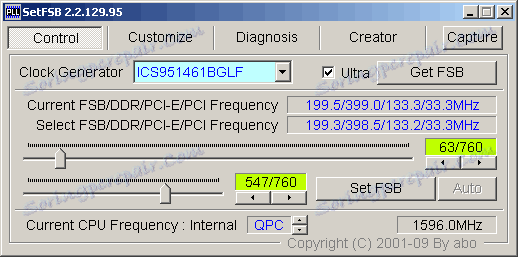
الطريقة الثالثة: رفع تردد التشغيل من خلال BIOS
إذا كان ذلك لسبب ما ، من خلال المسؤول ، وكذلك من خلال برنامج طرف ثالث ، فإنه لا يعمل على تحسين خصائص المعالج ، ثم يمكننا استخدام الطريقة الكلاسيكية - رفع تردد التشغيل مع وظائف BIOS المدمجة.
هذه الطريقة مناسبة فقط لمستخدمي الكمبيوتر الشخصي الأكثر خبرة أو أقل ، لأن واجهة وإدارة في BIOS يمكن أن يكون مربكا للغاية ، ويمكن لبعض الأخطاء في هذه العملية ، وتعطيل جهاز الكمبيوتر. إذا كنت تثق بنفسك ، فقم بالتلاعب التالي:
- أعد تشغيل الكمبيوتر وبمجرد ظهور شعار اللوحة الأم (وليس Windows) ، اضغط على المفتاح Del أو المفاتيح من F2 إلى F12 (وفقًا لخصائص اللوحة الأم المحددة).
- في القائمة التي تظهر ، ابحث عن أحد هذه العناصر - "MB Tweaker Intelligent Tweaker" ، "MIB ، Quantum BIOS" ، "Ai Tweaker" . الموقع والاسم يعتمدان مباشرة على إصدار BIOS. للتنقل عبر العناصر ، استخدم مفاتيح الأسهم لتحديد مفتاح Enter .
- يمكنك الآن مشاهدة جميع البيانات الرئيسية المتعلقة بالمعالج وبعض عناصر القائمة التي يمكنك إجراء تغييرات عليها. حدد "التحكم في الساعة وحدة المعالجة المركزية" باستخدام مفتاح Enter . سيتم فتح قائمة حيث تريد تغيير القيمة من "تلقائي" إلى "يدوي" .
- الانتقال من "التحكم في الساعة وحدة المعالجة المركزية" إلى العنصر أدناه ، إلى "تردد وحدة المعالجة المركزية" . اضغط على Enter لإجراء تغييرات على التردد. القيمة الافتراضية هي 200 ، تغييرها تدريجياً ، زيادة في مكان ما بمقدار 10-15 في كل مرة. قد تؤدي التغييرات الحادة في التردد إلى تلف المعالج. كما يجب ألا يتجاوز الرقم النهائي للإدخال القيمة "Max" وأقل من "Min" . يتم عرض القيم أعلى حقل الإدخال.
- الخروج من BIOS وحفظ التغييرات باستخدام هذا العنصر في القائمة العلوية "حفظ وخروج" .
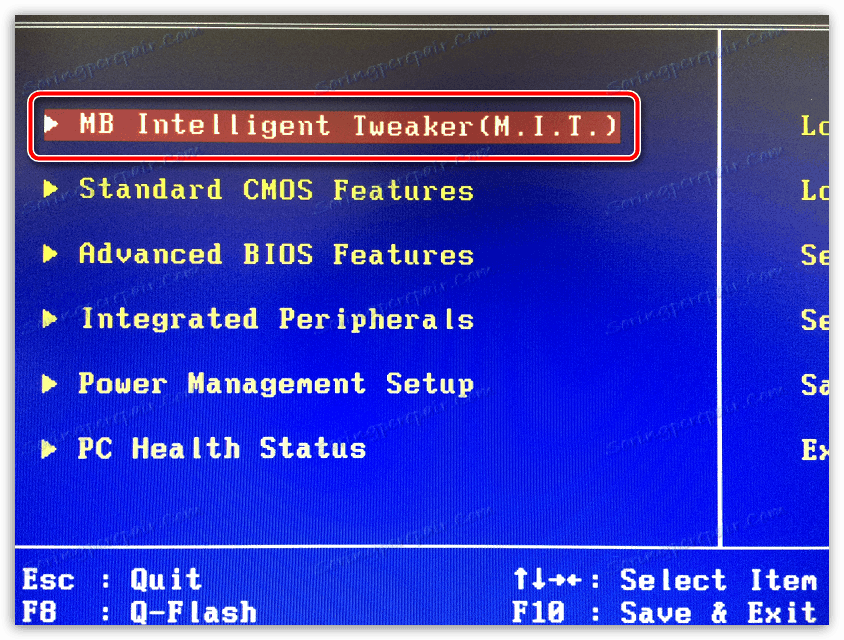
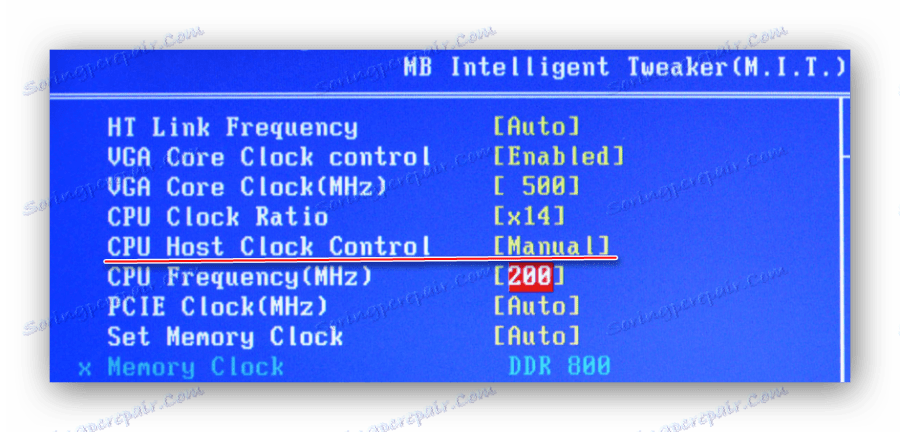
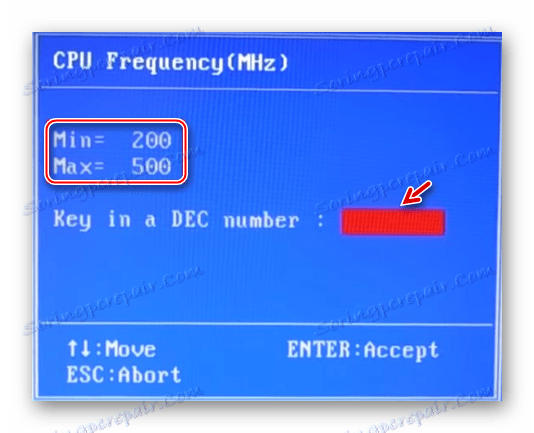
رفع تردد التشغيل من أي معالج AMD ممكن من خلال برنامج خاص ولا يتطلب أي معرفة عميقة. إذا تم استيفاء جميع الاحتياطات ، وسرعًا ما يتم تعجيل المعالج ضمن حدود معقولة ، فلن يتم تهديد جهاز الكمبيوتر الخاص بك.
